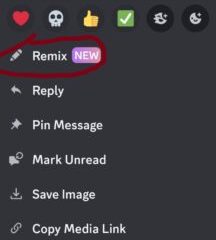Google Assistant är det mest kraftfulla verktyget för att lösa våra tvivel, utföra röståtgärder, styra våra smarta enheter eller spendera tid på att spela små spel och mycket mer.
Men fortfarande, Google Assistant gör det inte lyckas övertyga alla. Därför hittar de missnöjda användarna sätt att inaktivera det.
Det är därför vi har gjort denna enkla handledning för att visa dig hur du stänger av Google Assistant på Android.
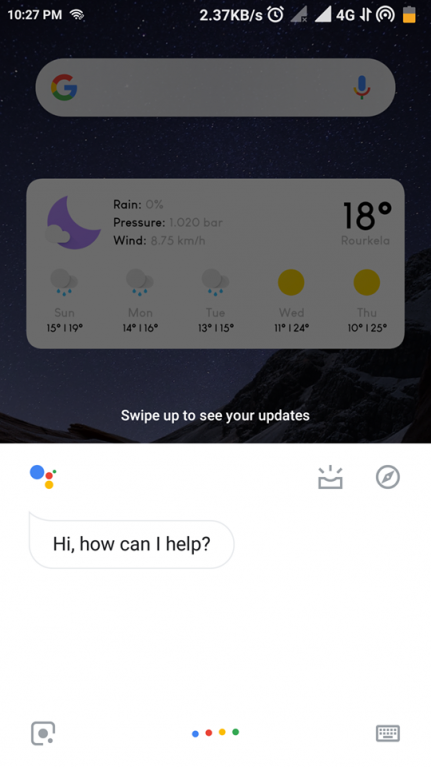
Sätt att inaktivera Google Assistant på Vilken Android-enhet som helst
Så om du inte gillar närvaron av Googles personliga assistent på din Android-enhet, oroa dig inte. Som i den här artikeln kommer vi helt enkelt att förklara hur du inaktiverar den helt på din Android-enhet, så du måste följa stegen som nämns nedan.
Inaktivera Google Assistant
För att inaktivera Google Assistant måste vi öppna Google-appen, eller så kan du inaktivera den från dess inställningar. Så nu utan att slösa mycket tid, låt oss börja.
1. Aktivera först Google Assistant med rösten eller enhetens hemknapp.
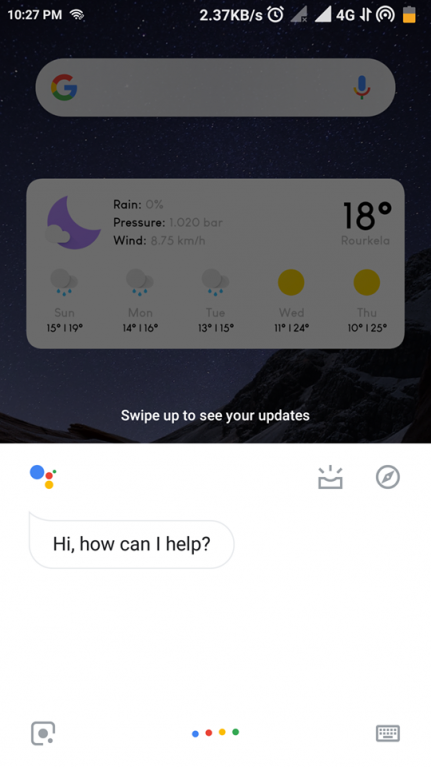
2. När du har aktiverat Google Assistant trycker du på knappen kompass längst upp till höger i assistentfönstret.
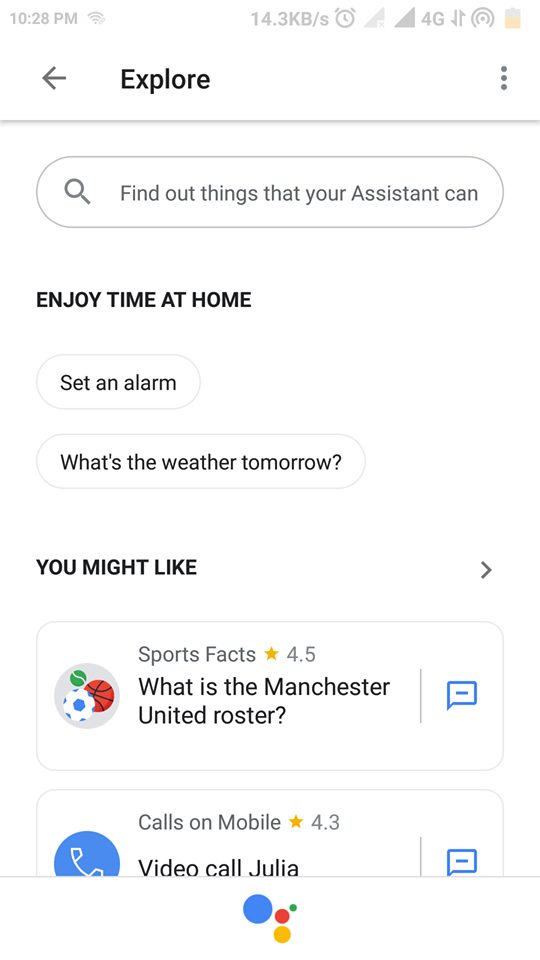
3. Tryck sedan på de tre prickarna som finns till höger uppe på skärmen.
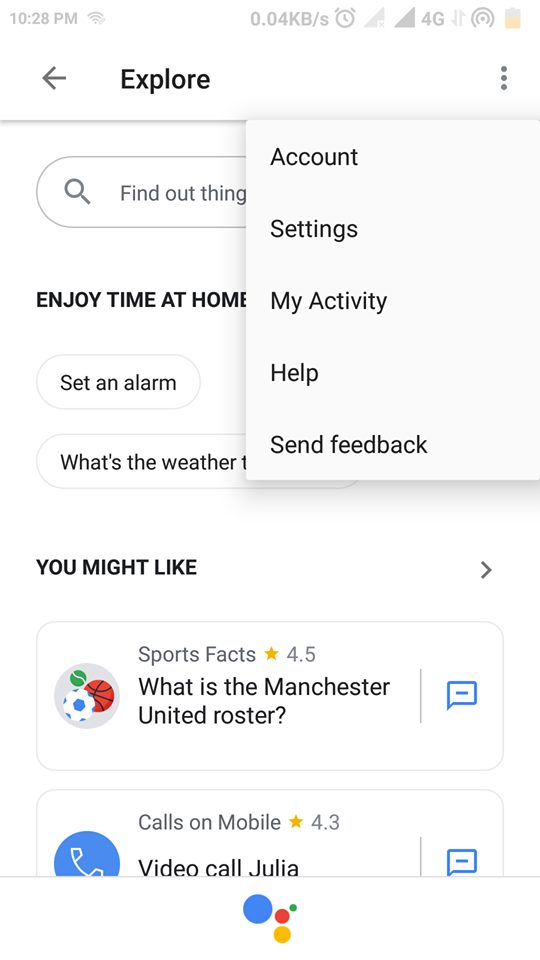
4. Efter steget ovan får du fem alternativ; tryck på Inställningar.
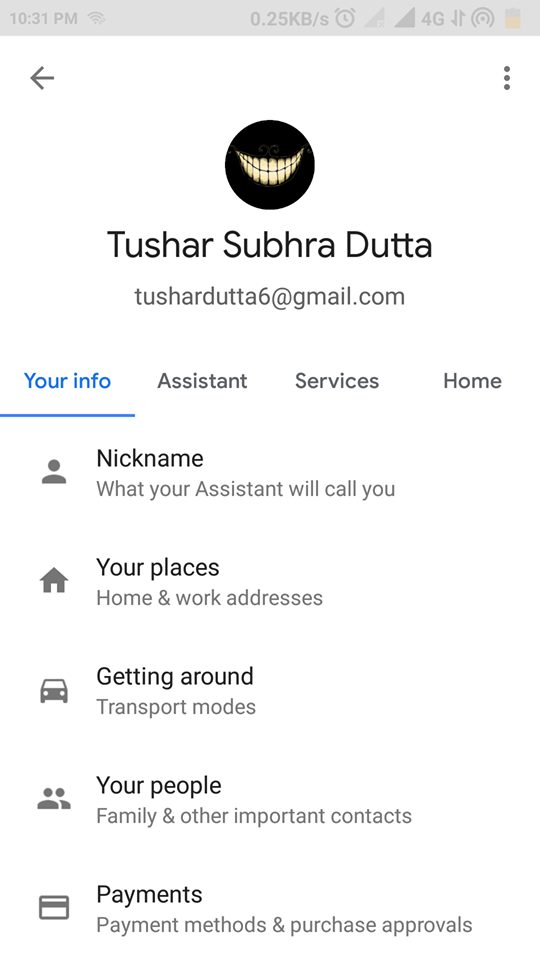
5. Efter steget ovan kommer du direkt till Google Assistant-inställningarna.
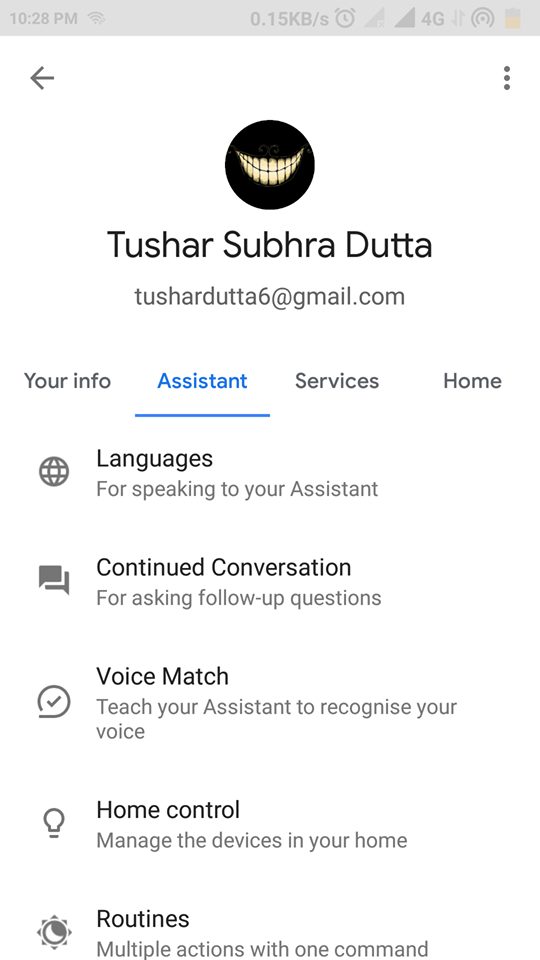
6. Nu måste du välja fliken Assistent.
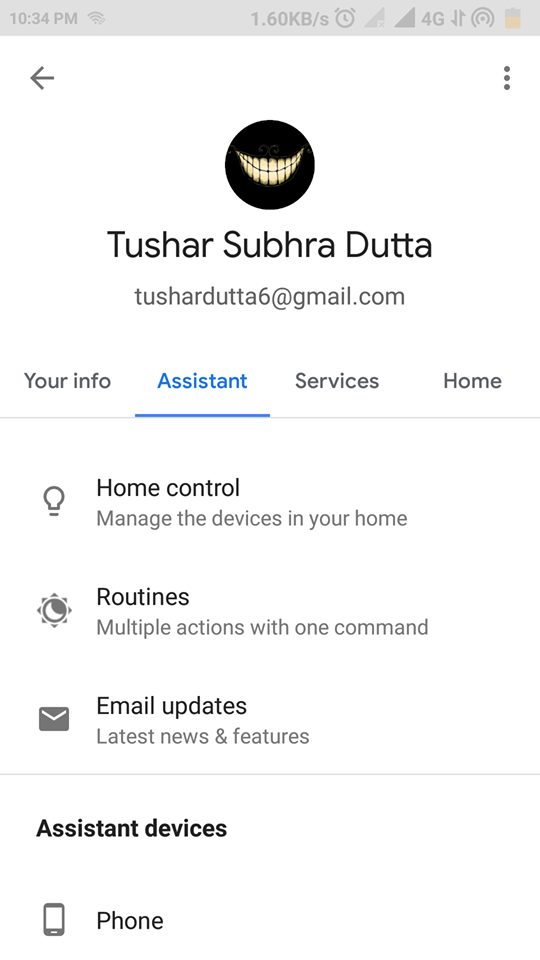
7. Rulla sedan ned för att välja alternativet Telefon i avsnittet”Assistent-enhet“.
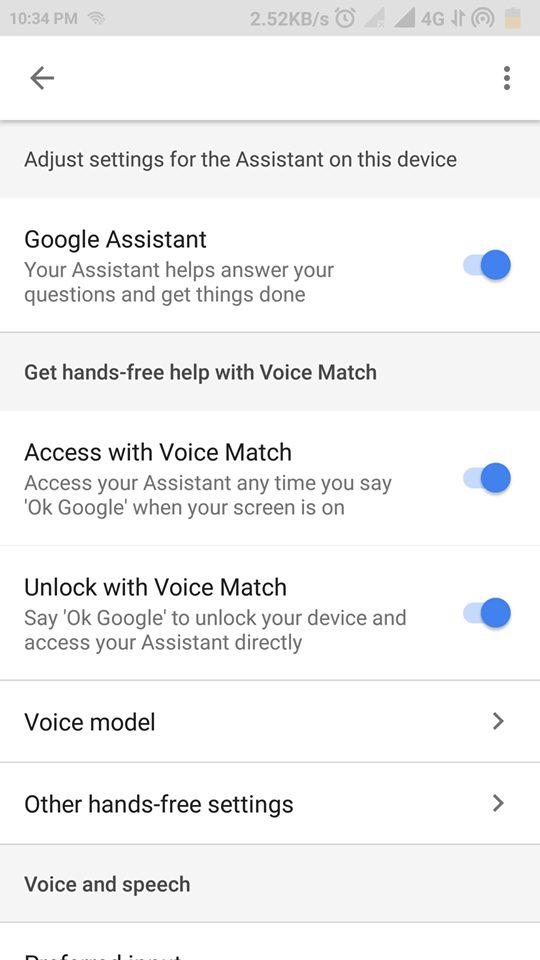
8. Du kommer till det sista steget, där du måste stänga av reglaget förGoogle Assistant-alternativet.
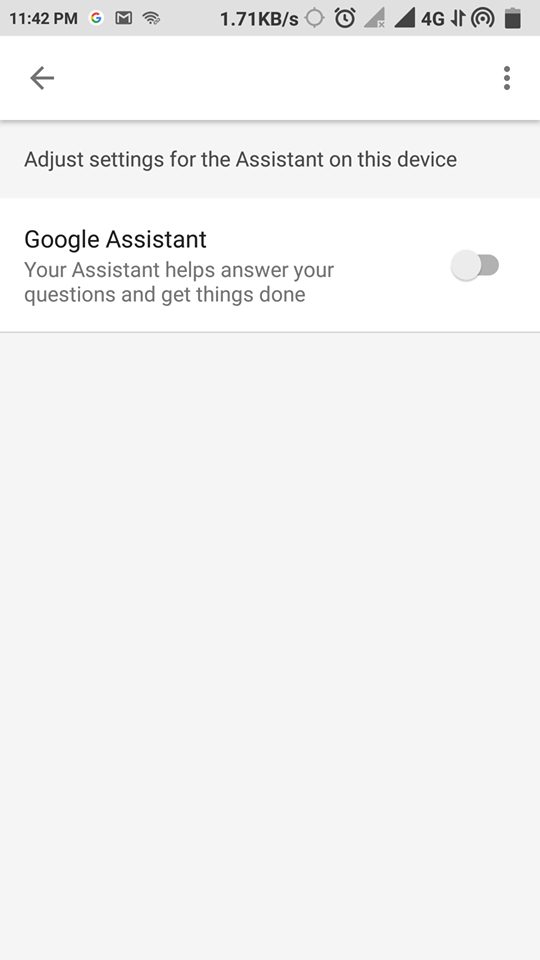
Det var allt! Om du har gjort alla steg framgångsrikt kommer din Google Assistant att inaktiveras.
Hur inaktiverar man Google Assistant-knappen?
Om du vill inaktivera Google Assistant-knappen måste vi öppna telefoninställningarna och därifrån måste vi inaktivera Google Assistant-knappen.
1. Först och främst öppnar du telefonens inställningar.
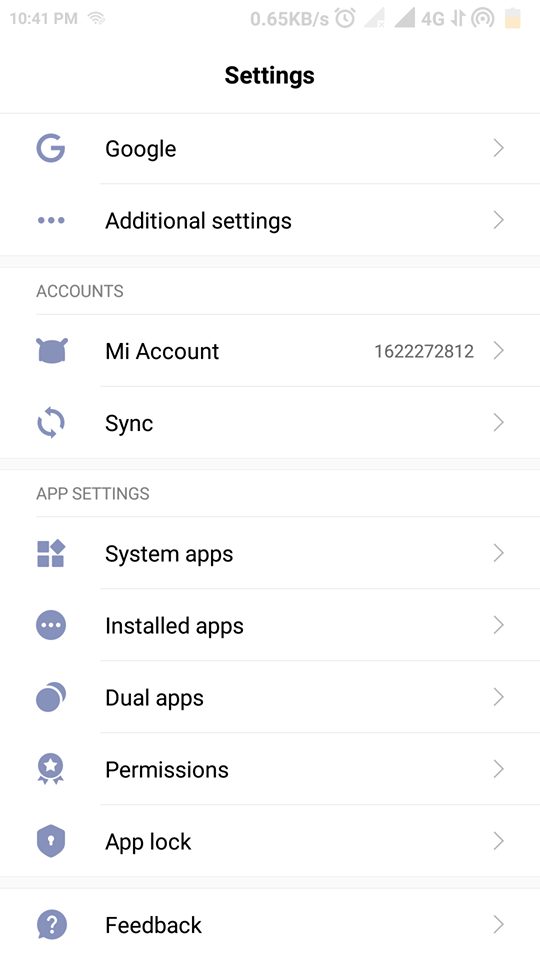
2. Från inställningarna väljer du alternativet Installerade appar.
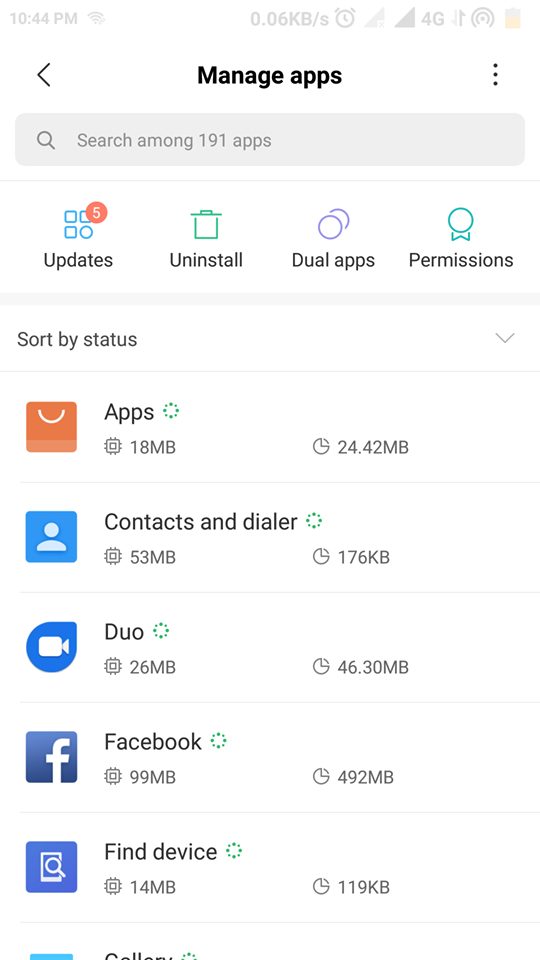
3. Tryck nu på de tre prickarna i skärmens övre högra hörn.
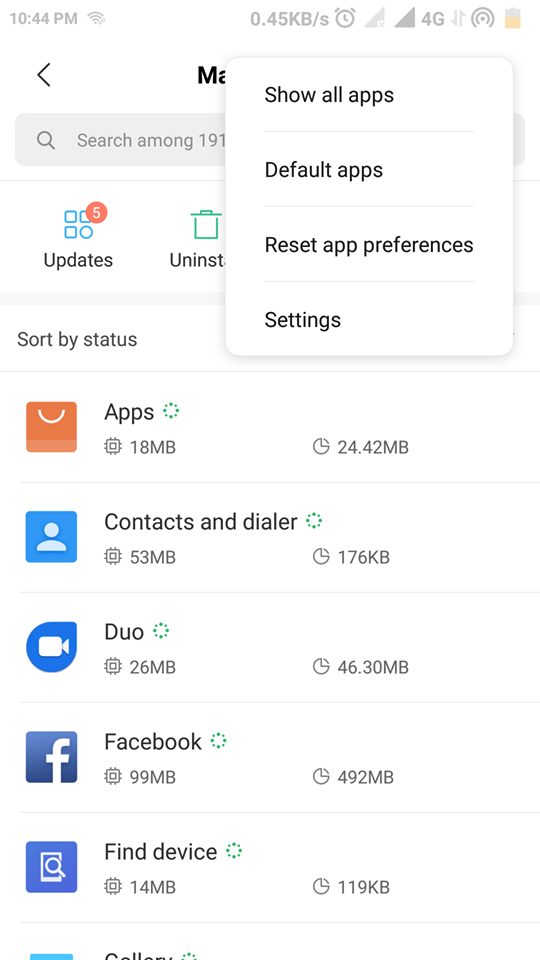
4. Därifrån väljer du alternativet”Standardappar“.
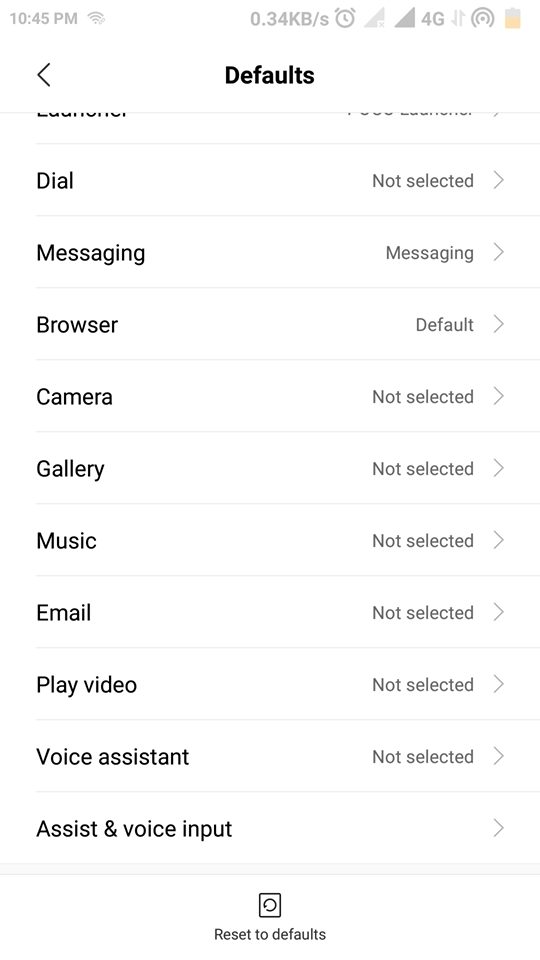
5. Välj nu alternativet Assist och röstinmatning .
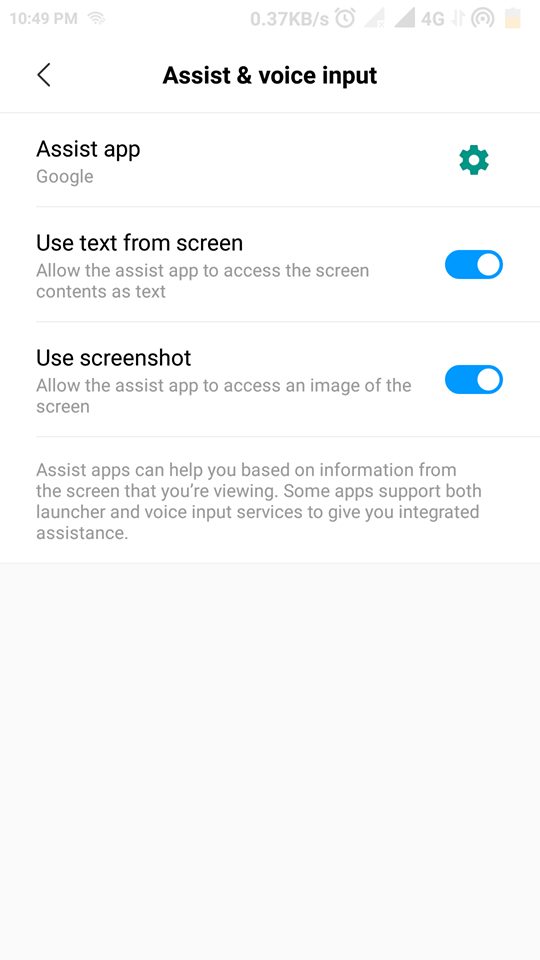
6. Därefter väljer du det första alternativet, som heter Assist app. Välj nu alternativet Ingen.
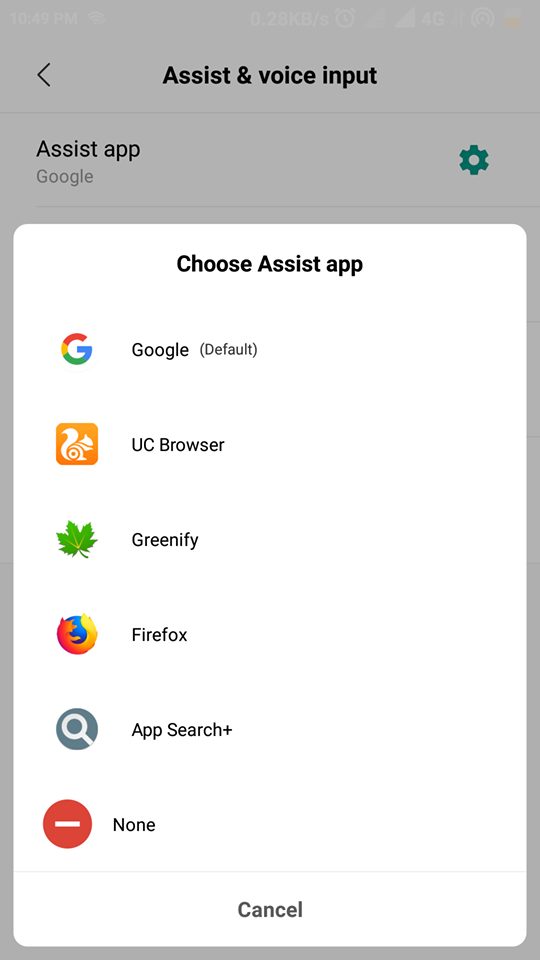
Det är allt; nu är du klar.
Hur man inaktiverar röstkommandon för Google Assistant
Låt oss erkänna det; ibland dyker Google Assistant upp utan att säga Hej eller Ok Google. Detta händer när appen tror att användare har utfört röstkommandon. Så om Google Assistant är för påträngande för dig ibland, kan du inaktivera röstkommandona.
Att inaktivera röstkommandon är ett annat sätt att inaktivera Google Assistant på Android. Så här inaktiverar du röstkommandon.
1. Öppna din Android-applåda och tryck på Google-appen.
2. När Google-appen öppnas trycker du på din profilbild uppe till höger.
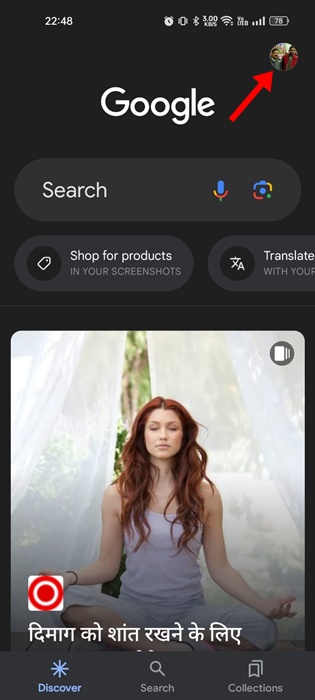
3. I kontoalternativen trycker du på Inställningar.
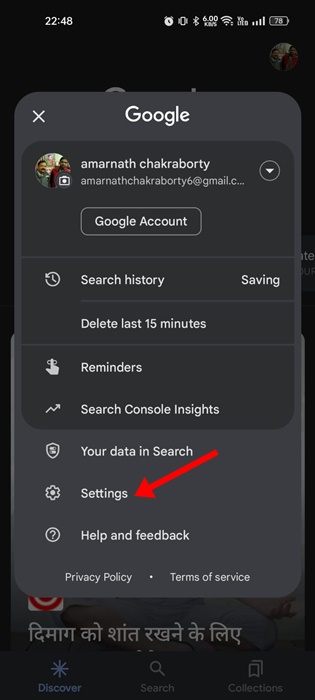
4. Tryck sedan på Google Assistant.
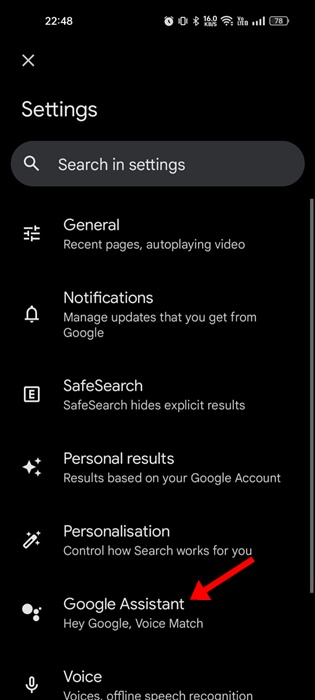
5. Rulla ned till avsnittet Populära inställningar och tryck på Hey Google & Voice Match.
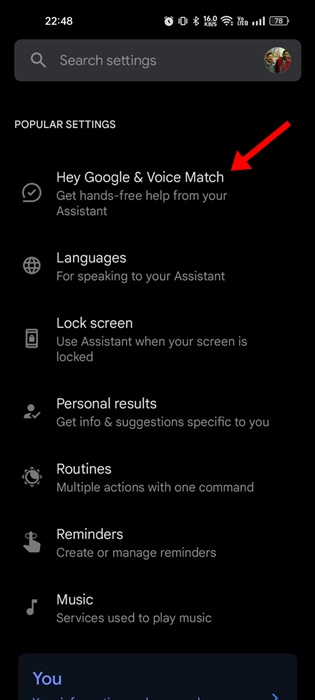
6. På skärmen Hey Google och Voice Match inaktiverar du reglaget för Ok Google.
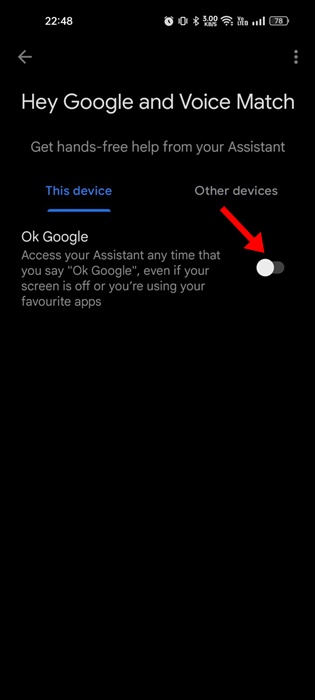
Det var allt! Så enkelt är det att inaktivera röstkommandot för att stänga av Google Assistant på Android.
Men senare, om du vill aktivera Google Assistant, kan du gå in i Assistans och röstinmatning och konfigurera vilken assistansapplikation du vill springa när du trycker länge på Start-knappen.
Så, vad tycker du om detta? Dela alla dina åsikter och tankar i kommentarsfältet nedan. Och om du gillade den här artikeln, glöm inte att dela den här handledningen med dina vänner och på dina värdefulla sociala nätverksprofiler.